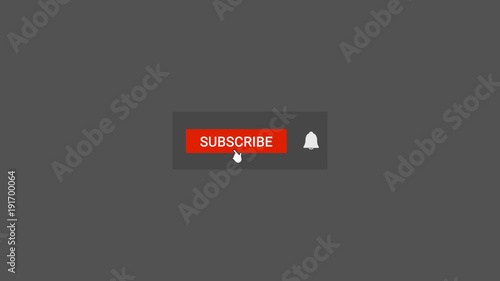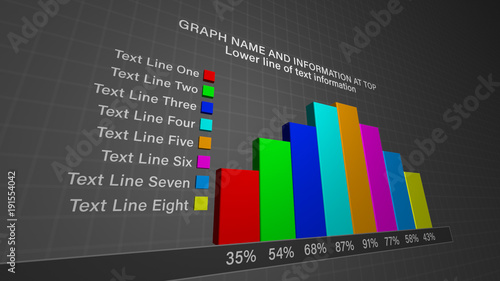AviUtlで動画に動きをつけたいけれど、何から始めればいいか分からないとお悩みではありませんか?このページでは、アニメーションの基本となる「中間点(キーフレーム)」の概念から、オブジェクトの基本的な動き、滑らかな演出を可能にするイージング、そして魅力的なテキストアニメーションまで、AviUtlを使ったアニメーション作成の全てを網羅的に解説します。あなたの動画表現力を飛躍的に向上させるためのヒントが満載です。さあ、あなたもAviUtlで魅力的なアニメーションの世界へ飛び込みましょう。
AviUtlは、その無料でありながら高いカスタマイズ性と拡張性から、多くの動画クリエイターに愛用されています。特にアニメーション作成においては、その自由度の高さが大きな魅力です。
このページでは、AviUtlでアニメーションを作成するための基礎から応用までを体系的に解説していきます。まずは、AviUtlでアニメーションを始める上で欠かせない「拡張編集プラグイン」の導入から確認しましょう。

【AviUtl完全攻略】独学で動画編集マスターへ!基礎から応用まで徹底解説
「AviUtlを使ってみたいけど、何から始めればいいか分からない…」 「動画編集に挑戦したけど、途中で挫折してしまった…」 「もっと高度な表...
Aviutlからステップアップ!
After Effectsなら、テンプレートを使ってさらに高度な表現が驚くほど簡単に作れます。
テンプレートも10点まで無料
AviUtlアニメーションの核「中間点(キーフレーム)」を理解する
AviUtlでオブジェクトに動きを与える際、最も重要な概念が「中間点」です。これは他の動画編集ソフトでいう「キーフレーム」に相当し、時間軸上の特定のポイントでオブジェクトの状態(位置、透明度、拡大率など)を記録する役割を果たします。
中間点を設定することで、その点と次の点の間でオブジェクトがどのように変化するかをAviUtlが自動的に補間し、滑らかなアニメーションが生まれます。
中間点(キーフレーム)は、アニメーションの「始まり」と「終わり」、または「途中の重要な変化点」を指定する目印のようなものです。この目印を複数設定することで、複雑な動きも表現できるようになります。
AviUtlでのアニメーション作成は、この中間点をいかに効果的に配置し、プロパティを調整するかにかかっています。基本的な中間点の使い方については、以下の記事で詳しく解説しています。
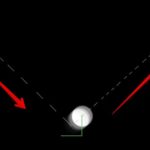
AviUtlで作るアニメーションの基本
AviUtlは、無料で高機能な動画編集ソフトとして、多くのクリエイターに愛用されています。特に、オブジェクトに動きを与える「アニメーション」機能は、動画の表現力を飛躍

中間点は、オブジェクトの「位置」「透明度」「拡大率」など、様々なプロパティに設定できます。まずは、これらの基本的なプロパティを変化させることから始めてみましょう。
オブジェクトに命を吹き込む:基本的な動きのつけ方
中間点の概念を理解したら、実際にオブジェクトに動きをつけてみましょう。AviUtlでは、以下のような基本的なアニメーションを簡単に作成できます。
- 位置の移動: オブジェクトを画面内で動かす。
- 透明度の変化: フェードイン(徐々に表示)やフェードアウト(徐々に消える)など。
- 拡大率の変化: ズームインやズームアウト。
- 回転: オブジェクトを回転させる。
これらの基本的な動きを組み合わせることで、シンプルながらも効果的なアニメーションが作成可能です。特に動画の冒頭や終わりに使われることの多いフェードイン/アウトは、中間点を使うことで非常にスムーズに表現できます。
フェードイン/アウトは、動画の始まりと終わりを自然に繋ぐだけでなく、シーン転換や強調したい要素の登場にも活用できます。中間点を活用して、動画に緩急をつけましょう。
基本的なフェードイン/アウトアニメーションの具体的な手順や応用テクニックについては、こちらの記事で詳しく解説しています。

AviUtlで作る自由なフェードアニメーション
AviUtlは、その無料とは思えないほどの高機能さで、多くの動画クリエイターに愛用されています。特に、プロ向けの動画編集ソフトで「キーフレーム」と呼ばれる概念に相当す
主要なプロパティとアニメーション効果
AviUtlでアニメーションを作成する際に頻繁に利用するプロパティとその効果を以下にまとめました。
| プロパティ | 主なアニメーション効果 | 活用例 |
|---|---|---|
| X/Y座標 | オブジェクトの移動、スライド | 画面外からの登場、画面内での位置調整 |
| 拡大率 | ズームイン/アウト、サイズ変更 | 強調表示、遠近感の表現 |
| 透明度 | フェードイン/アウト、透過 | シーンの切り替わり、テキストの出現/消失 |
| 回転 | オブジェクトの回転 | 注意喚起、装飾的な動き |
ワンランク上の表現へ:滑らかな動きと曲線アニメーション
基本的なアニメーションに慣れてきたら、さらに表現力を高めるテクニックに挑戦してみましょう。AviUtlでは、中間点の応用と「移動方法」の設定によって、より自然でプロフェッショナルな動きを実現できます。
イージング(速度変化)で滑らかさを演出
中間点間の動きは、デフォルトでは一定の速度で変化します。しかし、「移動方法」を設定することで、動きの速度に緩急をつけることができます。これが「イージング」と呼ばれるテクニックです。
イージングを適用することで、オブジェクトがゆっくりと動き出し、加速して、またゆっくりと停止するといった、より人間や物理法則に近い滑らかな動きを表現できます。

イージングは、アニメーションの質を格段に向上させる魔法のような機能です。特に、オブジェクトの登場や退場、強調したい動きに適用すると効果的です。
曲線移動で複雑なパスを描く
AviUtlでは、中間点を複数配置し、その間のパスを曲線に設定することで、オブジェクトを直線だけでなく、円やS字カーブなど、自由な軌道で動かすことが可能です。これにより、よりダイナミックで魅力的なアニメーションが作成できます。
これらの応用テクニックについては、以下の記事で詳しく解説しています。外部イージングスクリプトの導入についても触れられているので、さらに表現の幅を広げたい方は必見です。
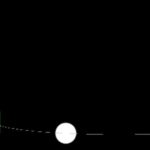
AviUtlで曲線的で速度変化を伴うアニメーションを作成する方法
AviUtlは、無料でありながらプロフェッショナルな動画編集ソフトに匹敵する高度なアニメーション作成が可能です。特に、オブジェクトの動きに生命を吹き込む「曲線的な移動
テキストアニメーションの極意:文字に動きを与える
動画において、テキストは情報を伝える重要な要素です。AviUtlでは、このテキストにも多彩なアニメーション効果を適用し、視聴者の目を引く魅力的な表現が可能です。
テキストアニメーションは、単に文字を表示するだけでなく、メッセージを強調したり、動画のリズムを作ったりする上で非常に効果的です。プロ級の動画では、テキストの動き一つにもこだわりが見られます。
AviUtlの標準機能だけでも、以下のようなテキストアニメーションが作成できます。
- フェードイン/アウト: 文字が徐々に現れたり消えたりする。
- ワイプ: 文字がスライドしながら表示される。
- 拡大/縮小: 文字が大きくなったり小さくなったりする。
- 回転: 文字が回転しながら表示される。
さらに、「文字毎個別オブジェクト」や「制御文字」といった高度な機能を使うことで、一文字ずつ異なる動きをさせたり、特定の文字だけを強調したりと、より複雑で表現豊かなテキストアニメーションを実現できます。
テキストアニメーションの基本から、文字毎個別オブジェクトやキーフレームを使った応用テクニックまで、網羅的に解説している記事はこちらです。
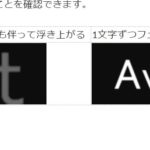
AviUtlのテキストアニメーションの簡単な作り方
AviUtlは、Windows向けの無料動画編集ソフトウェアでありながら、その高い拡張性と多機能性で多くの動画クリエイターに愛用されています。一般的な家庭向け動画編集ソフト
まとめ:AviUtlであなただけのアニメーションを創造しよう
ここまで、AviUtlでアニメーションを作成するための基本的な概念から、オブジェクトの動き、滑らかな演出、そしてテキストアニメーションの極意までを解説してきました。
AviUtlのアニメーション機能は非常に奥深く、今回ご紹介した内容以外にも、様々なエフェクトやスクリプトを組み合わせることで、無限の表現が可能です。
重要なのは、まずは基本的な「中間点」の概念をしっかりと理解し、簡単な動きから実際に手を動かしてみることです。慣れてきたら、イージングや曲線移動、そしてテキストアニメーションといった応用テクニックに挑戦し、あなたの動画に命を吹き込んでみてください。
このピラーページと各クラスター記事が、あなたのAviUtlアニメーション作成の旅の強力なガイドとなることを願っています。さあ、AviUtlを使って、あなたの創造力を存分に発揮し、視聴者を魅了するアニメーションを制作しましょう!
動画の質を高めるアニメーション素材
10点まで無料でダウンロードできて商用利用もOK!今すぐ使えるテンプレート